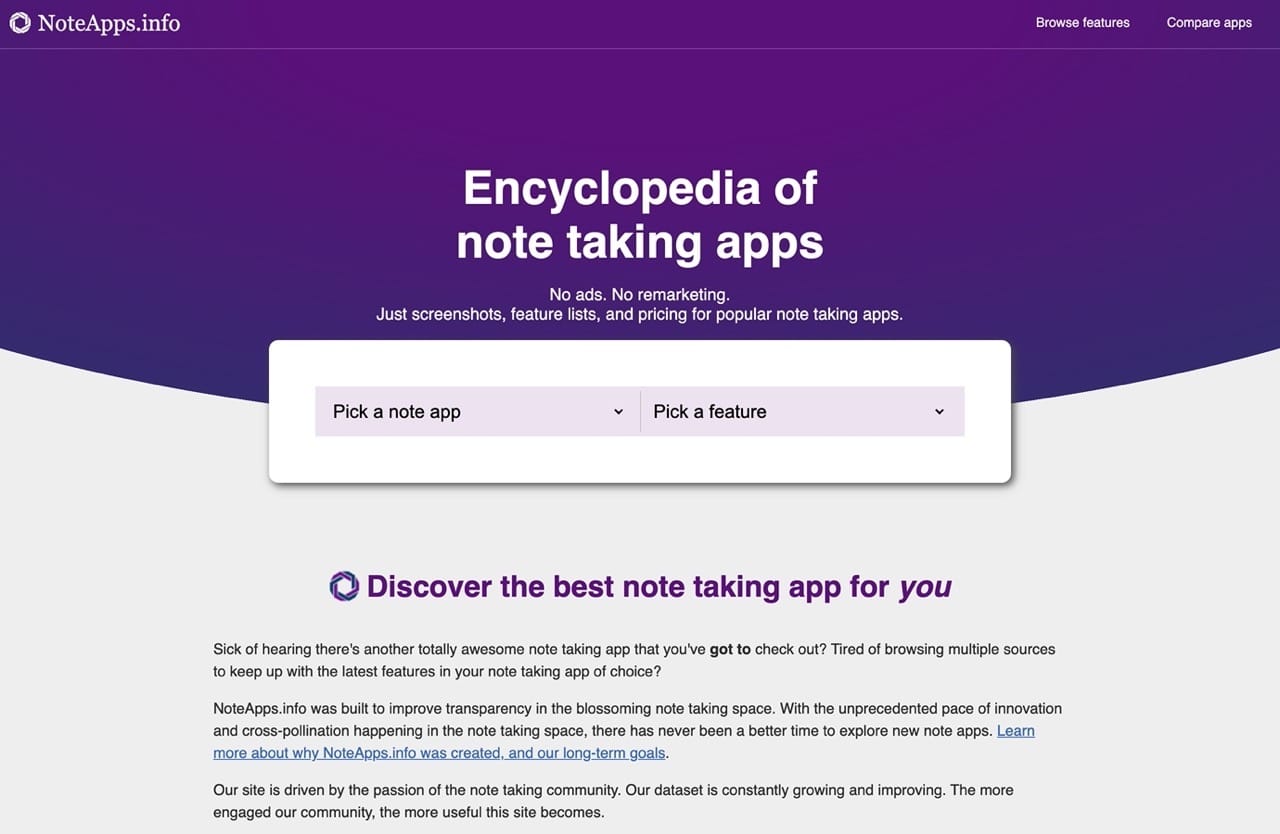
現今有非常多的筆記軟體,可協助使用者記錄重要內容、資訊或任何一閃而過的想法,整合手機應用程式並同步到雲端讓我們在不同裝置都能存取資料,相信大家也都有找到自己習慣、符合需求的筆記軟體吧!對我來說我的筆記需求較少、多半都是不那麼複雜的輕量化使用情境,最早是使用 Google Keep 來記錄一些零散的圖文(因為還是用不慣 iOS 和 macOS 內建的備忘錄),後來找到「Simplenote 以最簡單方式儲存筆記,雲端多裝置同步支援 Markdown 語法」持續使用至今,期間也嘗試過 Microsoft OneNote 和 Bear 等記事本工具。
在搜尋各種筆記軟體和記事本應用時會遇到一個問題:這個軟體有我需要的特定功能嗎?這時候就要去各個筆記應用程式官方網站查看介紹,然後從功能、特色頁面或說明中心尋找線索,亦或是花點時間實際註冊、下載應用程式,開始一邊摸索新的介面一邊測試是否符合自己的使用需求,這個過程非常耗費時間。
本文要推薦的「NoteApps.info」號稱「筆記軟體百科全書」,一共收錄 27 種最佳筆記軟體、分析超過 273 種功能,協助使用者找出最適合的筆記應用程式!透過 NoteApps.info 網站就能以最透明方式瀏覽、查詢各種目前主流的筆記軟體像是 Evernote、Dropbox Paper、GoodNotes、Notion 和 OneNote 等等,網站把每個筆記工具以功能分類、羅列成表格模式,攤開來看就更一目瞭然。
值得一提的是 NoteApps.info 還有選取不同筆記軟體、放在一起比較(Compare)功能的設計,就像在購買不同年份型號的電腦或智慧型手機,以表格方式呈現出差異性,一次最多可比較四種不同的筆記軟體。
當然也能依照使用者實際需要的功能來篩選出支援的筆記軟體,就像是免費圖庫篩選器,只要從側邊欄勾選你要的功能,NoteApps.info 就會逐步將範圍縮小,最終篩選出符合這些功能的筆記軟體。
無論是要尋找筆記工具或想從現有服務轉移到其他平台都能在 NoteApps.info 找到合適的選項。
NoteApps.info
https://www.noteapps.info/
使用教學
STEP 1
開啟 NoteApps.info 網站後可以直接在最上方依照筆記應用程式名稱、功能進行選擇。
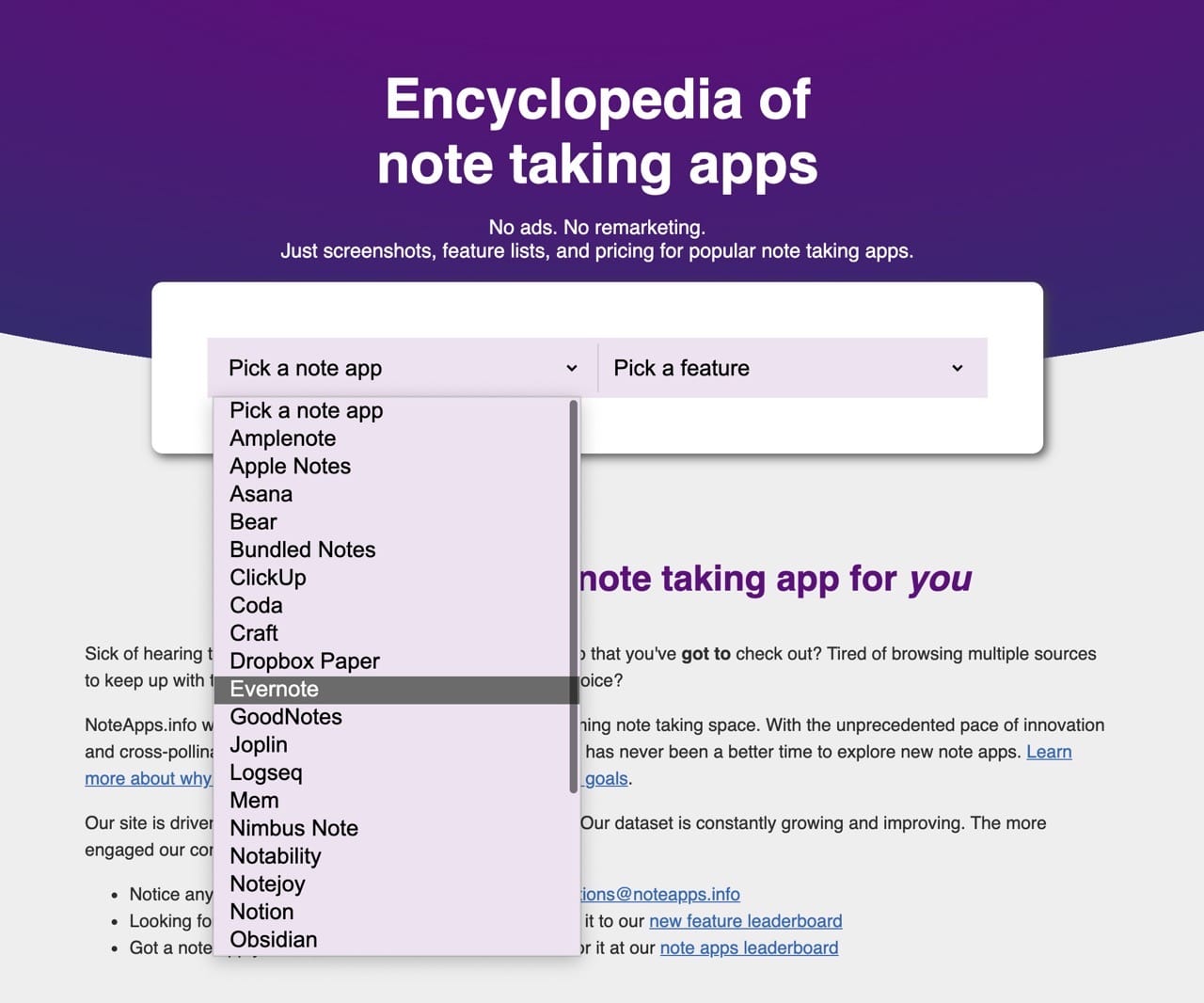
STEP 2
選擇筆記應用後會顯示詳細資訊,舉例來說,我選擇 Evernote 會看到成立日期、功能數量、官網和應用程式的下載鏈結、價格和收費方式。
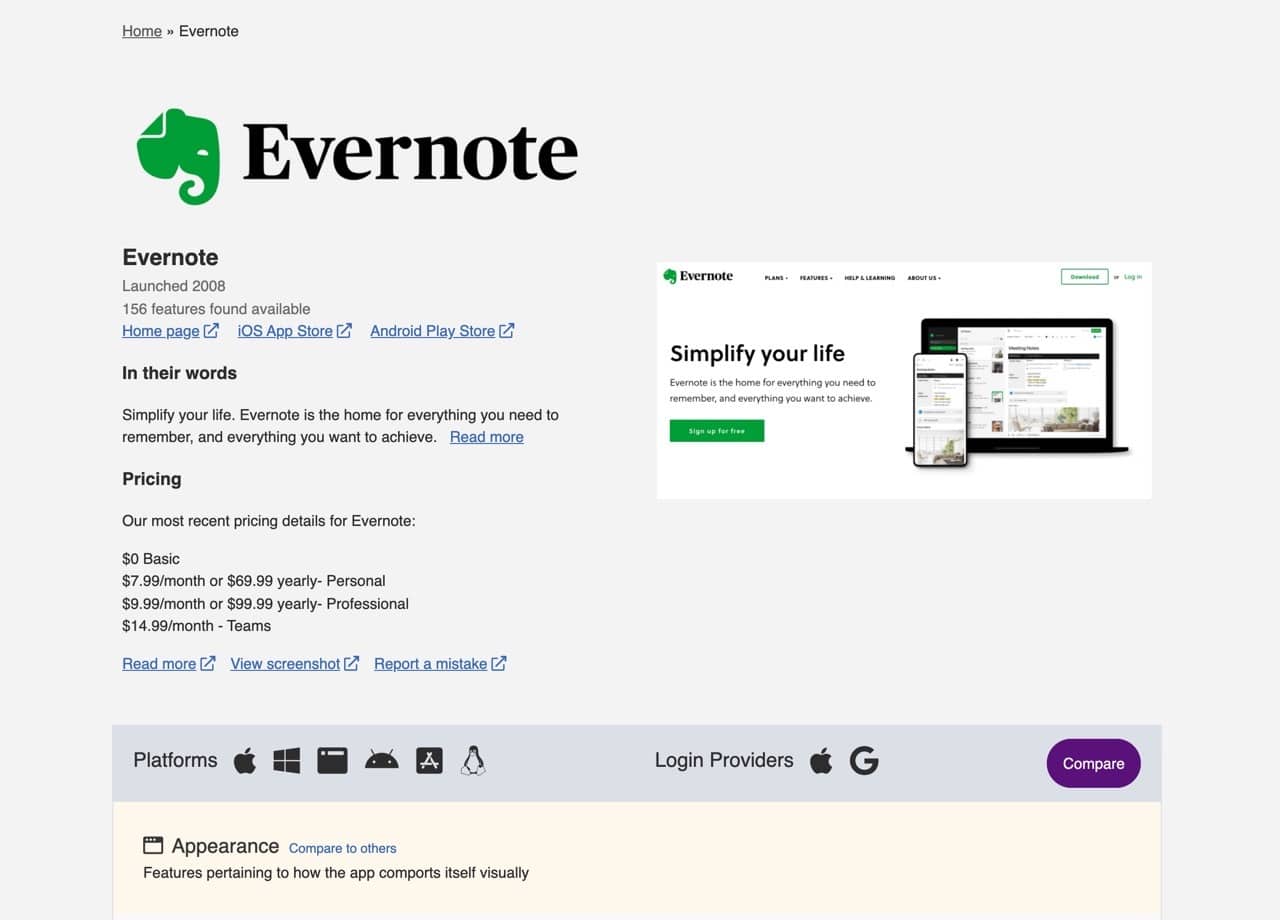
往下捲動還會看到支援的作業系統、平台、登入方式和各項功能分類支援與否,表格化以後一目瞭然。
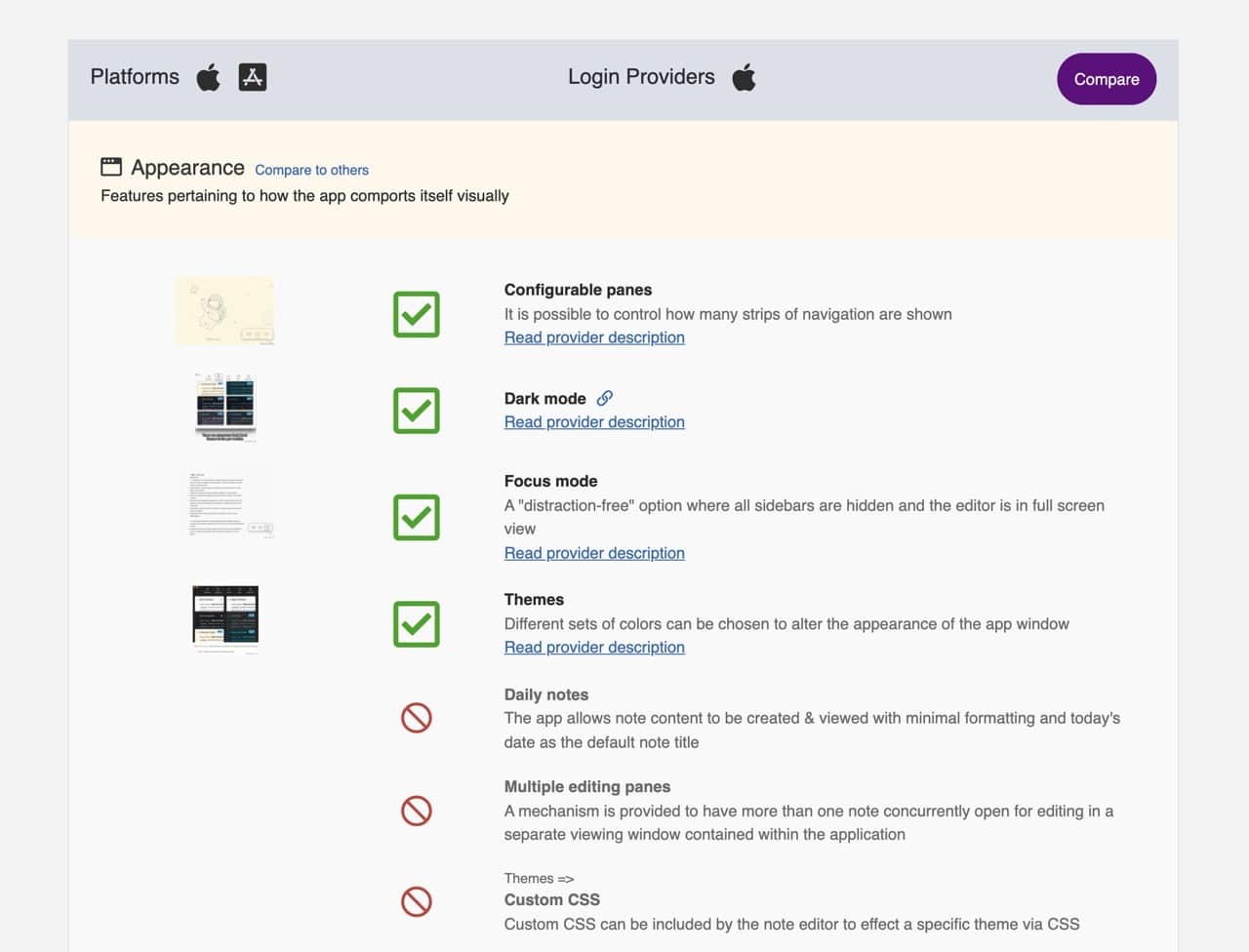
STEP 3
如果在首頁選擇的是特定功能,開啟「Feature selector」會顯示所有符合這項功能的筆記軟體。
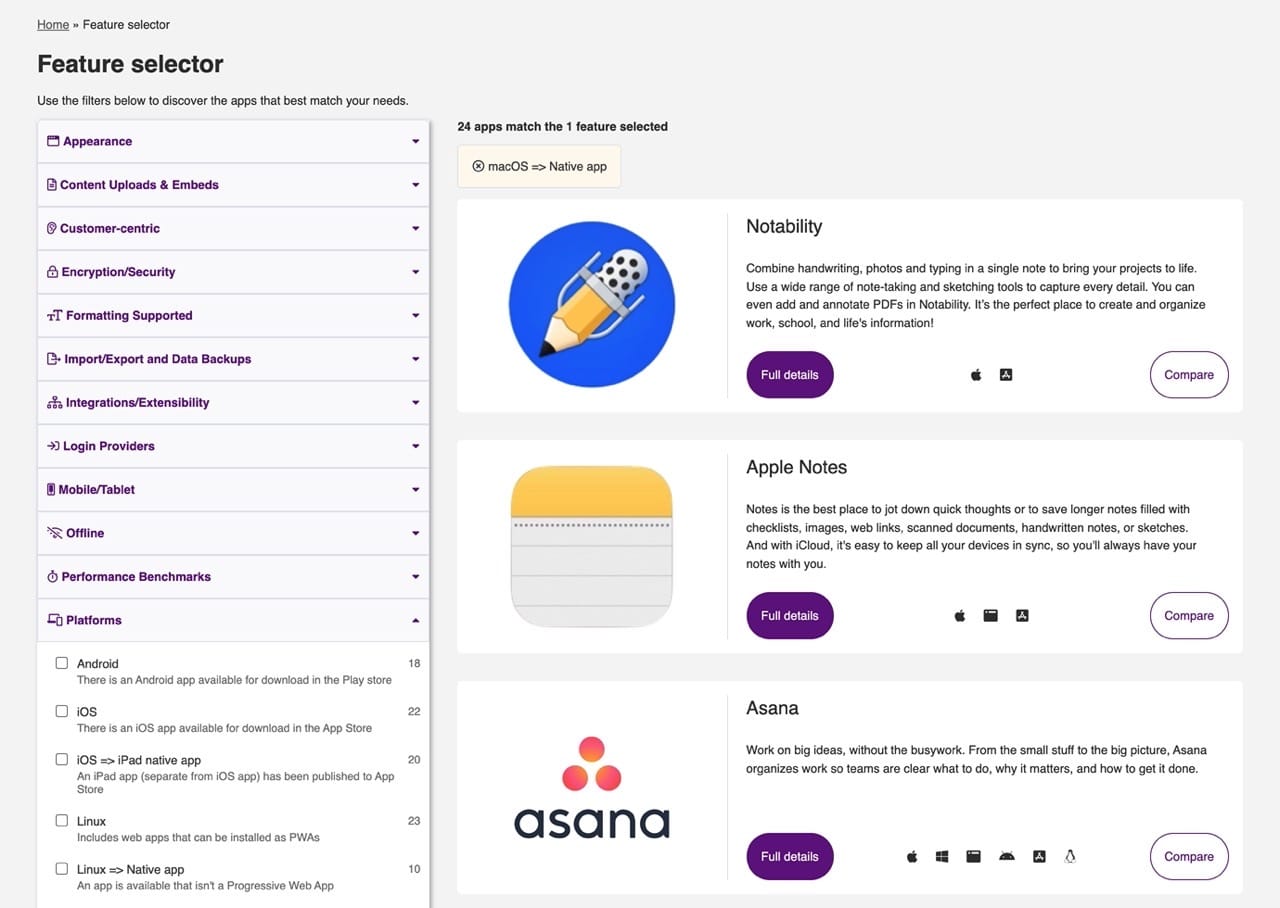
STEP 4
點選筆記軟體右上角「Compare」或是在首頁右上角選擇「Compare apps」開啟比較功能,最多可選擇四個筆記軟體進行各項功能的比較。
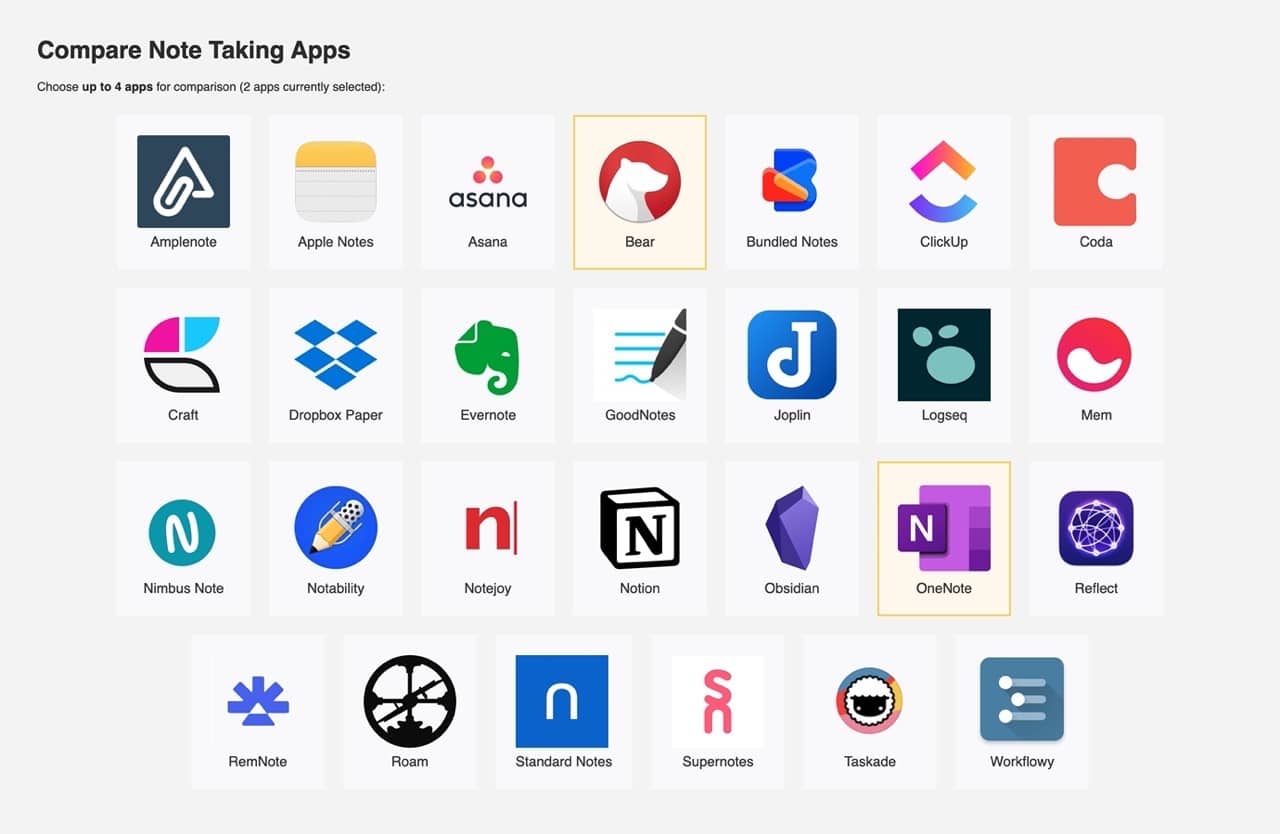
比較功能最上方會顯示各種功能的主要分類,例如外觀、內容上傳和嵌入、以顧客為中心、加密和安全性、支援格式、匯入匯出和資料備份、集成和可擴充性、登入方式、行動裝置和平板電腦、離線使用、效能、搜尋和導航列、支援平台、共享和協作功能、表格、任務和計劃和網頁擷取功能,點選後就能從底下表格比較細項。
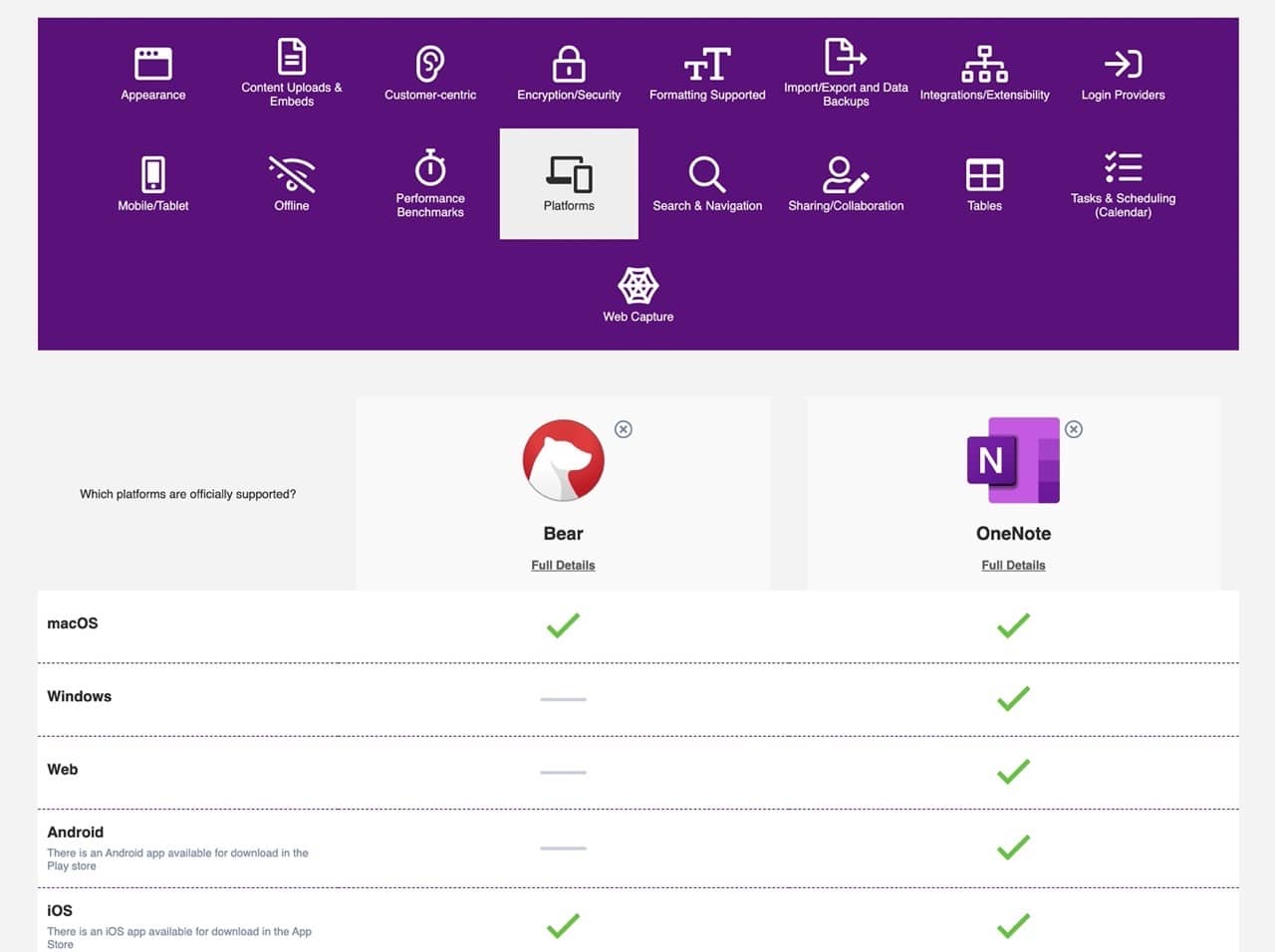
STEP 5
另一個使用方法是從首頁下方找到「Explorer note taking app features」探索筆記工具的特定功能。

選擇後一樣會打開「Feature selector」,前面提到的主要分類會顯示於左側側邊欄,點選需要的特定功能即時更新搜尋結果,舉例來說,我選擇提供 macOS 原生應用程式、iOS 應用程式並有匯出功能的服務,在篩選功能右側就會有符合這些條件的筆記軟體選項。
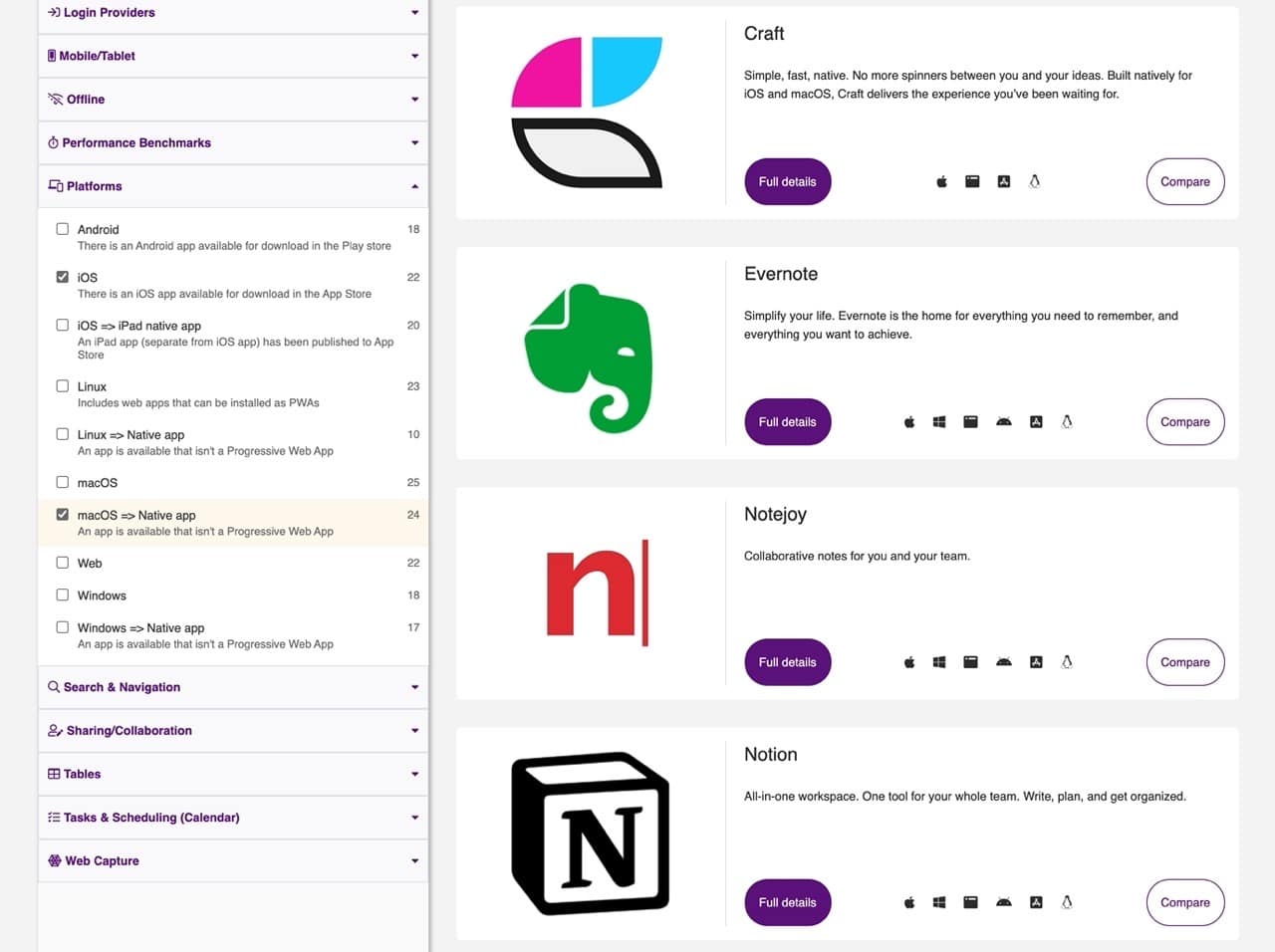
STEP 6
透過 NoteApps.info 就能以各種方式找出符合使用需求的筆記軟體,搭配上擷圖和相關說明更具參考價值,如果發現在網站裡有任何資訊錯誤或過時,也能透過 Email 方式通知網站管理者協助更新資訊。
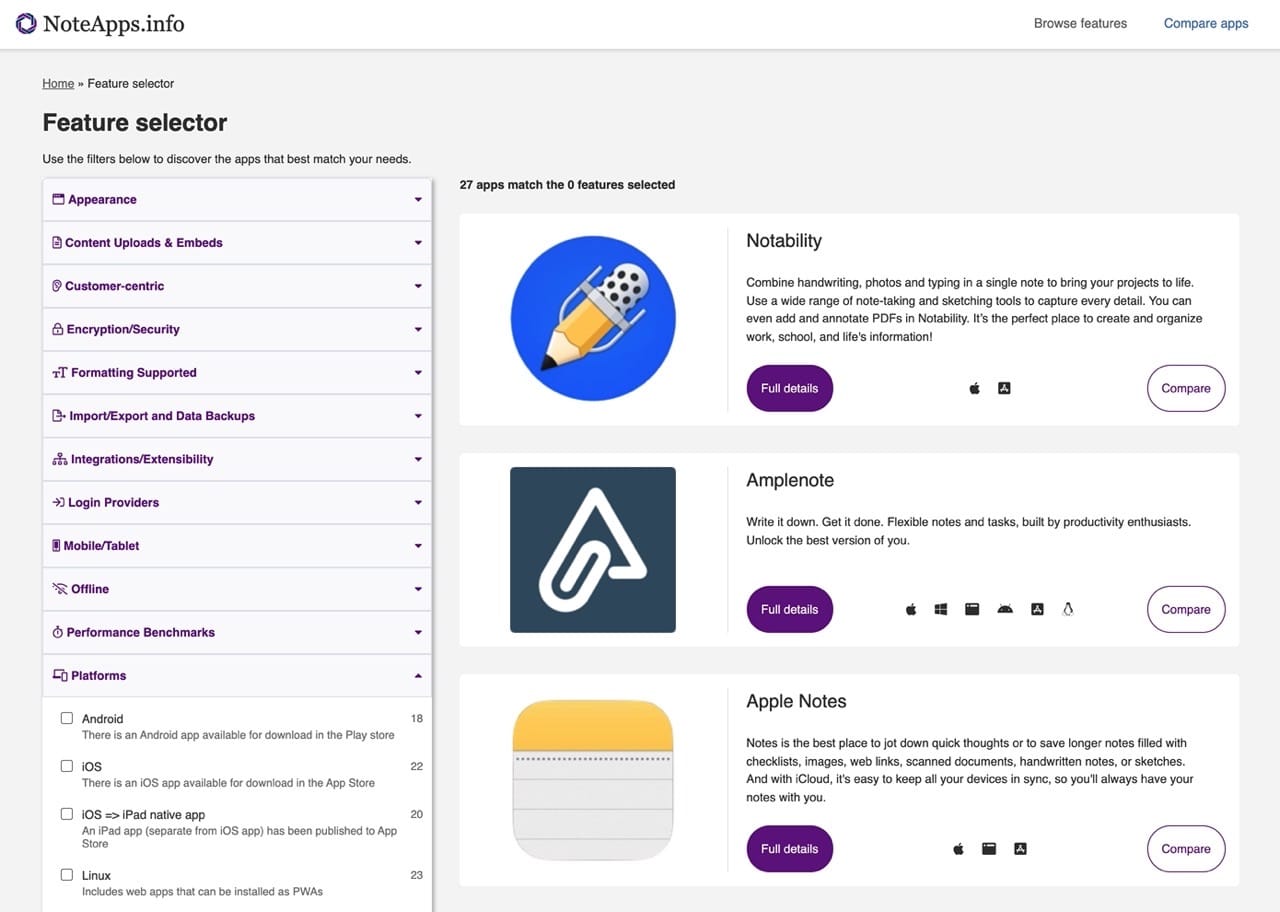
值得一試的三個理由:
- NoteApps.info 收錄 27 種最佳筆記軟體,分析超過 273 種功能
- 將每個筆記工具功能分類,羅列為表格在檢視上更透明、一目瞭然
- 以比較方式選擇最多四個筆記軟體,可進行各項功能的比較和差異瀏覽








